磊科NW408M无线路由猫怎么设置
Netcore磊科NW408M无线路由猫只需要经过简单的三个配置步骤,本文小编介绍了Netcore磊科NW408M无线路由猫的安装和设置方法!
磊科NW408M无线路由猫的设置方法
步骤一:路由器安装
1、电话线上网用户:请准备2根较短的网线,一根网线用来连接ADSL Modem或者光猫上的网线接口与磊科NW408M路由器上的WAN接口;另一根网线,一头连接电脑,另一头连接磊科NW408M路由器上的1/2/3/4任意接口。

2、光钎上网用户:用户需要准备2根网线,其中一根网线用来连接光猫与磊科NW408M路由器的WAN接口,另一根网线用来连接计算机与磊科NW408M路由器的LAN接口(1/2/3/4中的任意一个都可以)。
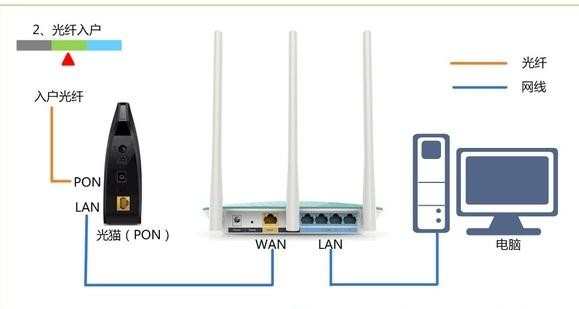
3、网线入户上网:请准备1根较短的网线,网线入户:指的是宽带运营商提供了一根网线到用户家里;请先把宽带运营商提供的这根网线,插在磊科NW408M路由器上的WAN接口;再把准备的网线,一头连接电脑,另一头连接磊科NW408M路由器上的1/2/3/4任意接口。

步骤二:设置电脑IP
需要把与NW408M路由猫连接的电脑的IP地址配置为自动获得(动态IP),这样计算机才能够和NW408M路由猫进行通信,才能对NW408M进行相应的上网参数配置;
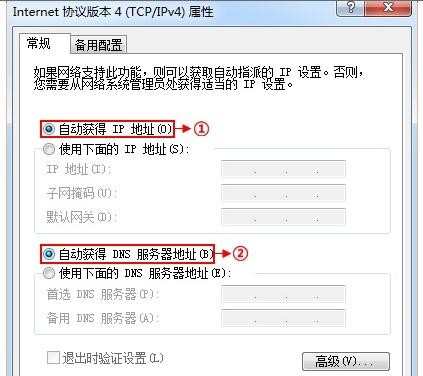
步骤三:NW408M路由器设置
1、登录管理界面:打开电脑上的浏览器,地址栏直接输入192.168.1.1(可以添加ht),回车(键盘上的“Enter”键),在用户名和密码框内分别输入guest 和guest,点击“确定”以后就可以看到NW408M的管理界面了。

2、进入快速配置:首次登录NW408M路由猫时会自动弹出“快速配置”,如果未弹出,可以点击左侧菜单中的“快速配置”选项来启动——>点击“下一步”。
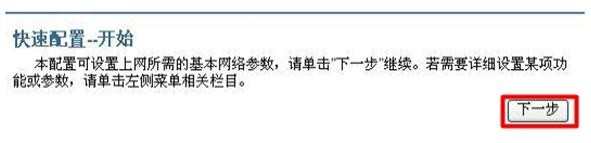
3、PVC参数配置:勾选“开启PVC自动搜索”——>点击“下一步”。
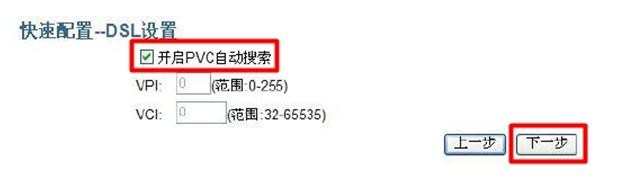
4、WAN口连接方式选择:选择“PPPoE(DSL虚拟拨号)”——>点击“下一步”。
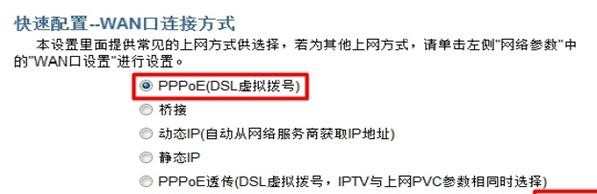
5、上网帐号和口令设置:填写ISP宽带运营商提供的“用户名”和“密码”——>点击“下一步”。
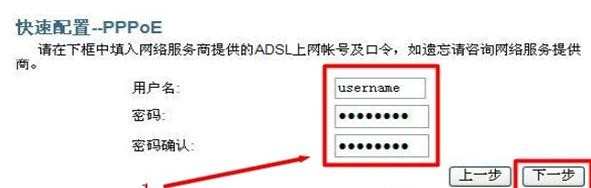
6、无线网络配置:“无线功能”选择:启用——>“SSID”用户自定义设置(SSID就是无线网络的名称)——>“密码”用户自定义设置——>点击“下一步”。
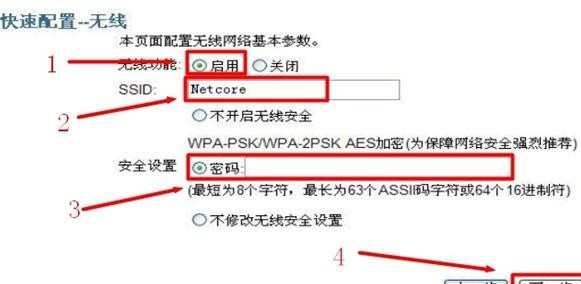
7、IPTV设置:选择用于IPTV 的LAN 口——>输入IPTV 服务商提供的PVC 参数——>点击下一步。
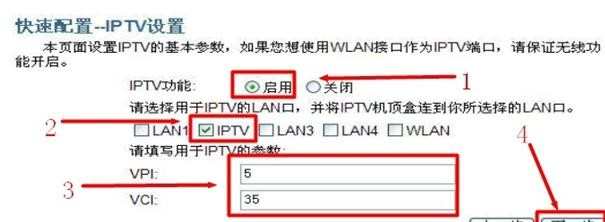
8、点击“保存”
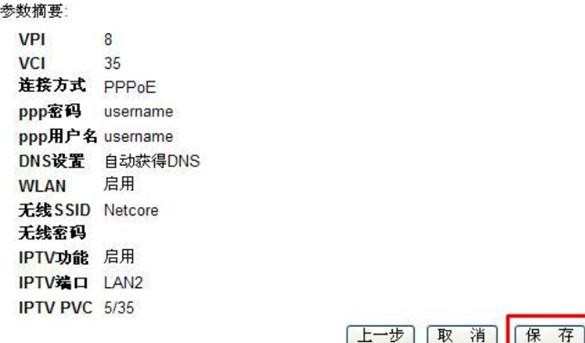
至此,就完成了Netcore磊科NW408M无线路由猫的安装和ADSL上网设置设置,电脑、手机等终端可以通过有线或者无线的方式与NW408M路由猫进行连接,并实现共享上网了。

磊科NW408M无线路由猫怎么设置的评论条评论